Horizon Zero Dawn Complete Edition
Popolna izdaja Horizon Zero Dawn, ki vključuje izvirno igro in razširitev The Frozen Wilds. Potopiti se morate v svet, kjer se morate boriti proti kibernetskim... Več podrobnosti
Realistična grafika
-
www.nexusmods.comPrenesiGeslo za arhiv: vgtimes
Enostavno realistično za Horizon Zero Dawn.
To je preprosta prednastavitev Reshade in paket senčil po meri. Igra bo veliko temnejša, z boljšim senčenjem, podrobnostmi in svetlobnimi učinki.
Kako namestiti:
- Pred namestitvijo tega moda izbrišite vse prejšnje datoteke Reshade in konfiguracijo (če ste jo že namestili) iz mape HZD.
- Ekstrahirajte te datoteke tja, kjer se nahaja izvršljiva datoteka vaše igre (HorizonZeroDawn.exe). (na primer: C:/Program Files (x86)/Steam/steamapps/common/Horizon Zero Dawn)
- Zaženi igro!
Ukazne tipke:
- INSERT: omogoči/onemogoči učinke (privzeto: VKLOPLJENO)
- PAVZA: omogoči primerjavo rezultatov v realnem času (levo = Vanilla / Mod OFF; desno = with Mod ON)
- END: Prikaže uporabniški vmesnik za spreminjanje barvnega odtenka, tako da lahko prilagodite nasičenost barv, intenzivnost svetlobe in raven temnosti, da ustrezajo vašemu monitor/po vaši želji.
Simple Realistic for Horizon Zero Dawn.
Это простая предустановка Reshade и пакет пользовательских шейдеров. Игра станет намного темнее, и с лучшими затенениями, деталями и световыми эффектами.
Как установить:
- Удалите все предыдущие файлы и конфигурацию Reshade (если вы уже установили его) из папки HZD перед установкой этого мода.
- Извлеките эти файлы туда, где находится исполняемый файл вашей игры ( HorizonZeroDawn.exe ). (например: C: / Program Files (x86) / Steam / steamapps / common / Horizon Zero Dawn)
- Запустите игру!
Командные клавиши:
- INSERT: включить / выключить эффекты (по умолчанию: ON)
- PAUSE : включить сравнение результатов в реальном времени (слева = Vanilla / Mod OFF; справа = с Mod ON)
- END: отображение пользовательского интерфейса изменения оттенков, чтобы вы могли настроить насыщенность цвета, интенсивность света и уровень темноты в соответствии с вашим монитором / вашим предпочтением.
Uporabne povezave:






![Horizon Zero Dawn Complete Edition — Trener (+12) od 8. 12. 2020 [WeMod]](https://files.vgtimes.com/download/posts/2020-08/thumbs/1597252730_2020-08-12_201653.webp)
![Horizon Zero Dawn Complete Edition — Trener (+12) od 17. 4. 2021 [WeMod]](https://files.vgtimes.com/download/posts/2021-04/thumbs/1618656269_2021-04-17_134250.webp)
![Horizon Zero Dawn Complete Edition — Trener (+7) [1,10 - 1,11]](https://files.vgtimes.com/download/posts/2022-01/thumbs/1641199427_uxjktz1kkxghl40bbokivg.webp)
![Horizon Zero Dawn Complete Edition — Trener (+7) [1,09]](https://files.vgtimes.com/download/posts/2020-12/thumbs/1607759274_nknpr4uqgghzf8offv5zxg.webp)
![Horizon Zero Dawn Complete Edition — Trener (+7) [1,10 - 1,12]](https://files.vgtimes.com/download/posts/2022-02/thumbs/1644404740_qrlcg9amnwjo71touluqbw.webp)
![Horizon Zero Dawn Complete Edition — Trener (+7) [1,10]](https://files.vgtimes.com/download/posts/2021-04/thumbs/1618331531_dbtf9i0ueshp99xab-_a8a.webp)
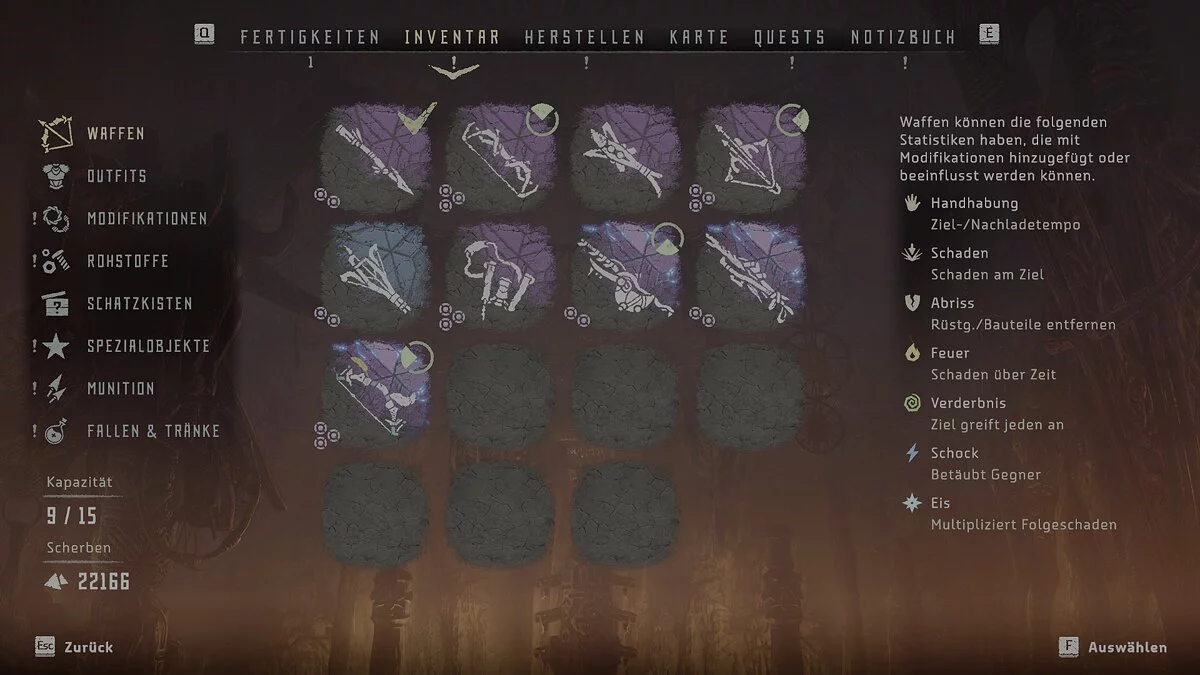

![Horizon Zero Dawn Complete Edition — Trener (+12) od 28.11.2020 [WeMod]](https://files.vgtimes.com/download/posts/2020-11/thumbs/1606570718_2020-11-28_163737.webp)